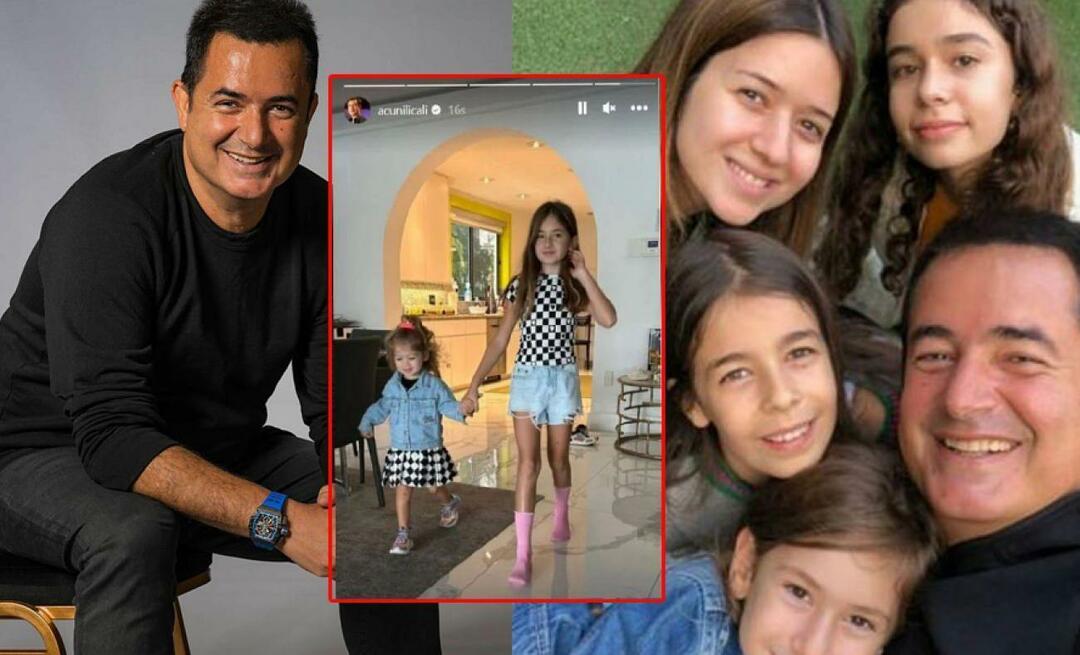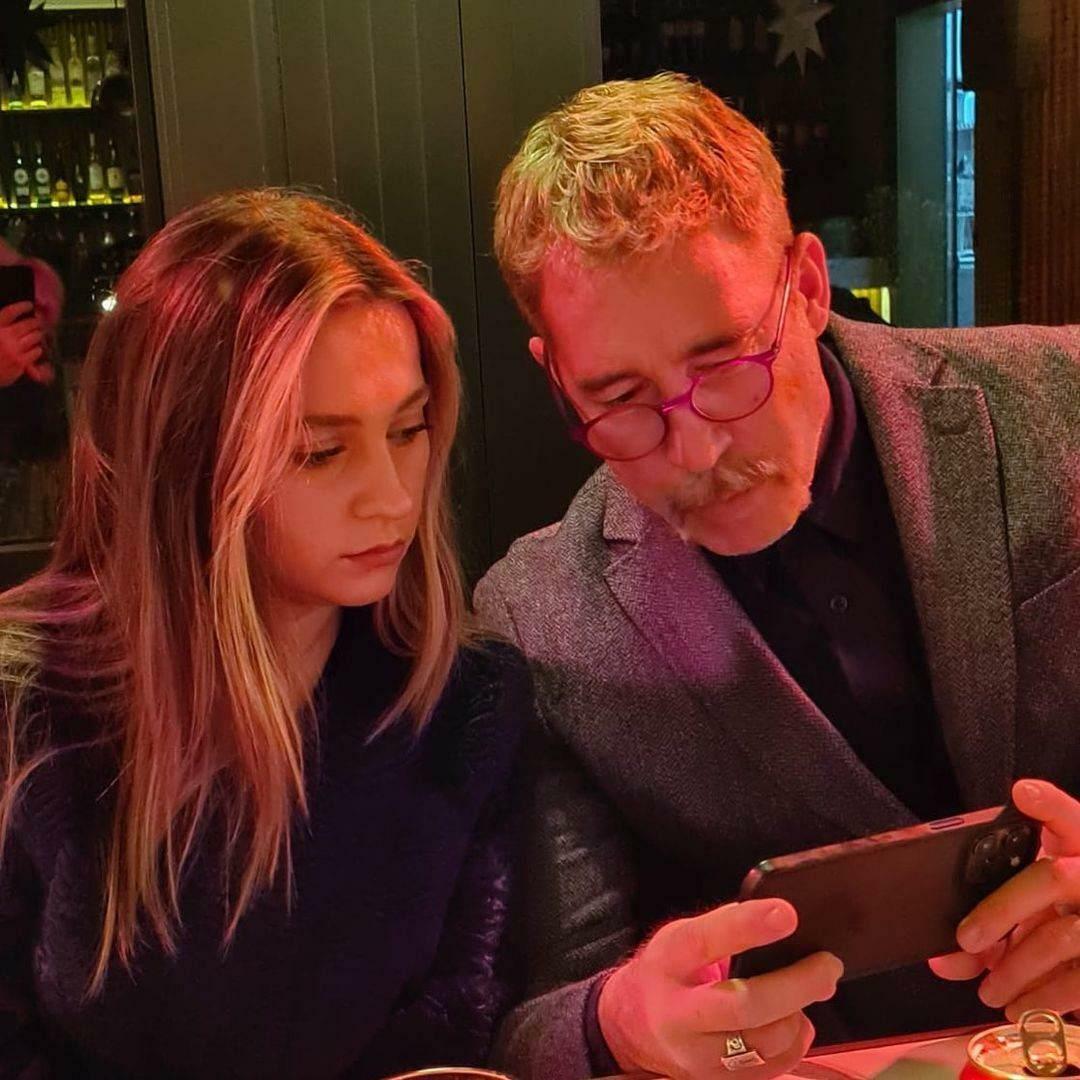विंडोज़ पर ERR_SSL_PROTOCOL_ERROR को कैसे ठीक करें
माइक्रोसॉफ्ट विंडोज 10 विंडोज़ 11 नायक / / April 02, 2023

अंतिम बार अद्यतन किया गया

जब आप किसी विश्वसनीय वेबसाइट को लोड करने का प्रयास कर रहे हों तो Windows पर ERR_PROTOCOL_ERROR दिखाई दे रहा है? आपको समस्या निवारण करना होगा। यह मार्गदर्शिका बताती है कि कैसे।
क्या आप कभी विंडोज पर वेब ब्राउज कर रहे हैं और देखा है ERR_SSL_PROTOCOL_ERROR संदेश? त्रुटि का उपयोग उपयोगकर्ताओं को संभावित खतरनाक साइटों तक पहुँचने से हतोत्साहित करने के लिए किया जाता है।
हालाँकि, जब आप ज्ञात सुरक्षित साइटों तक पहुँचने का प्रयास कर रहे हों तो आपको त्रुटि प्राप्त हो सकती है। त्रुटि के कारणों में नेटवर्क समस्याएँ, दूषित या पुराना सिस्टम कैश, मैलवेयर, अनुचित सिस्टम सेटिंग्स, या टूटा हुआ ब्राउज़र एक्सटेंशन शामिल हो सकते हैं।
यदि आप किसी ज्ञात तक पहुँचने का प्रयास करते समय त्रुटि प्राप्त कर रहे हैं भरोसा वेबसाइट, यहां बताया गया है कि विंडोज़ पर ERR_SSL_PROTOCOL_ERROR को कैसे ठीक किया जाए।
विंडोज़ पर ERR_SSL_PROTOCOL_ERROR को ठीक करने के लिए ब्राउज़र कैश और एसएसएल स्थिति को कैसे साफ़ करें
त्रुटि प्राप्त करने के लिए अधिक सरल सुधारों में से एक है अपने वेब ब्राउज़र का कैश साफ़ करना। कैश साफ़ करने के बाद, आप एसएसएल स्थिति साफ़ करना चाहेंगे। आमतौर पर, इस विकल्प का उपयोग करने से त्रुटि के साथ समस्या का समाधान हो जाएगा।
टिप्पणी: प्रत्येक के लिए ब्राउज़र कैश साफ़ करना थोड़ा भिन्न होता है। हमारे उदाहरण में, हम क्रोम का उपयोग कर रहे हैं, यदि आप किसी अन्य ब्राउज़र का उपयोग कर रहे हैं, तो यह आपको फ़ायरफ़ॉक्स, एज, ओपेरा, या आपके द्वारा उपयोग किए जाने वाले अन्य ब्राउज़रों में देखने के लिए एक विचार देगा।
ब्राउज़र कैश और एसएसएल स्थिति को साफ़ करने के लिए:
- गूगल क्रोम खोलें।
- क्लिक करें तीन-बिंदु ऊपरी दाएं कोने में बटन।
- विकल्पों में से चुनें अधिक उपकरण मेनू से।
- चुनना समस्त ब्राउज़िंग डेटा साफ़ करें.
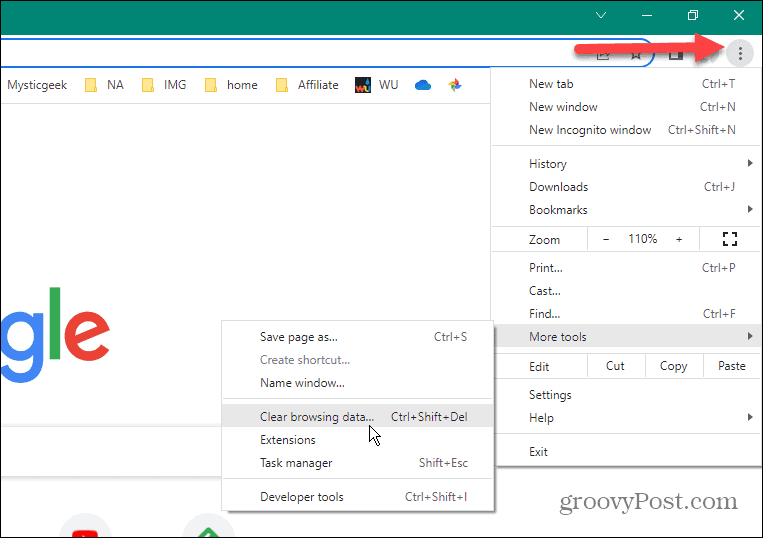
- क्लिक विकसित और सेट करें समय सीमा को पूरे समय.
- सूची से सभी आइटम का चयन करें और क्लिक करें स्पष्ट डेटा बटन।
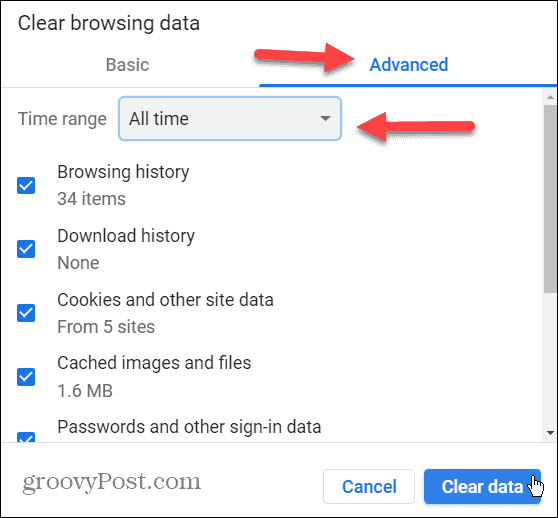
- अगला, दबाएं विंडोज की + आर खोलने के लिए दौड़ना संवाद।
- प्रकार : Inetcpl.cpl रन लाइन में और क्लिक करें ठीक या मारा प्रवेश करना.

- जब इंटरनेट गुण स्क्रीन खुलती है, चुनें संतुष्ट शीर्ष पर टैब।
- का चयन करें एसएसएल स्थिति साफ़ करें बटन।
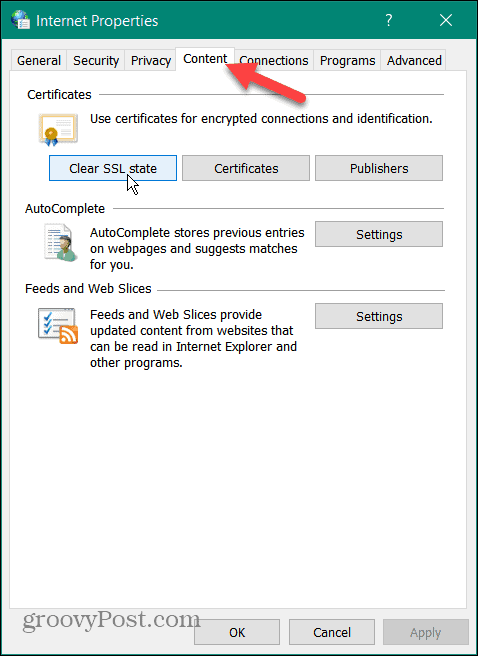
- क्लिक ठीक जब सत्यापन संदेश प्रकट होता है।
- क्लिक ठीक फिर से बंद करने के लिए इंटरनेट गुण मेन्यू।
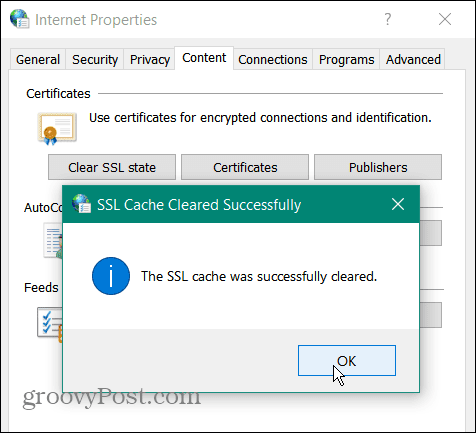
उपरोक्त चरणों को पूरा करने के बाद, अपने ब्राउज़र को पुनरारंभ करें और त्रुटि अब दिखाई नहीं देनी चाहिए।
ब्राउज़र एक्सटेंशन अक्षम करें
यदि आपको अभी भी त्रुटि के साथ कोई समस्या है, तो यह उस साइट को अवरुद्ध करने वाले तृतीय-पक्ष एक्सटेंशन के कारण हो सकता है जिसे आप देखना चाहते हैं। इसलिए, आप सभी एक्सटेंशन को अक्षम कर सकते हैं और अपराधी निर्धारित होने तक उन्हें एक बार में वापस चालू कर सकते हैं।
क्रोम में ब्राउज़र एक्सटेंशन को अक्षम करने के लिए:
- क्लिक करें तीन-बिंदु अपने ब्राउज़र के ऊपरी दाएं कोने में बटन और चुनें समायोजन.
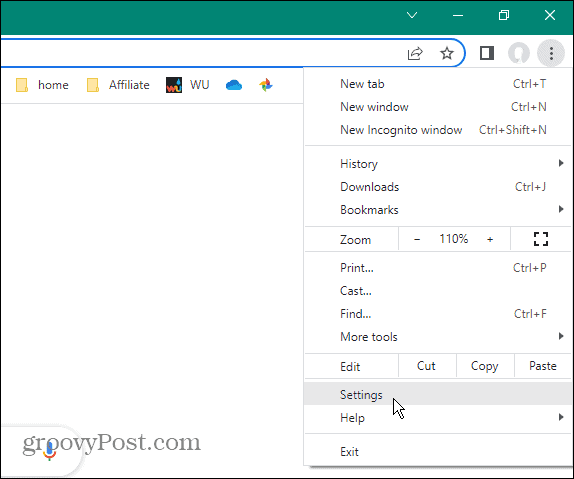
- खोजें और चुनें एक्सटेंशन सेटिंग्स अनुभाग से विकल्प।

- अपने सभी इंस्टॉल किए गए एक्सटेंशन को टॉगल करें।
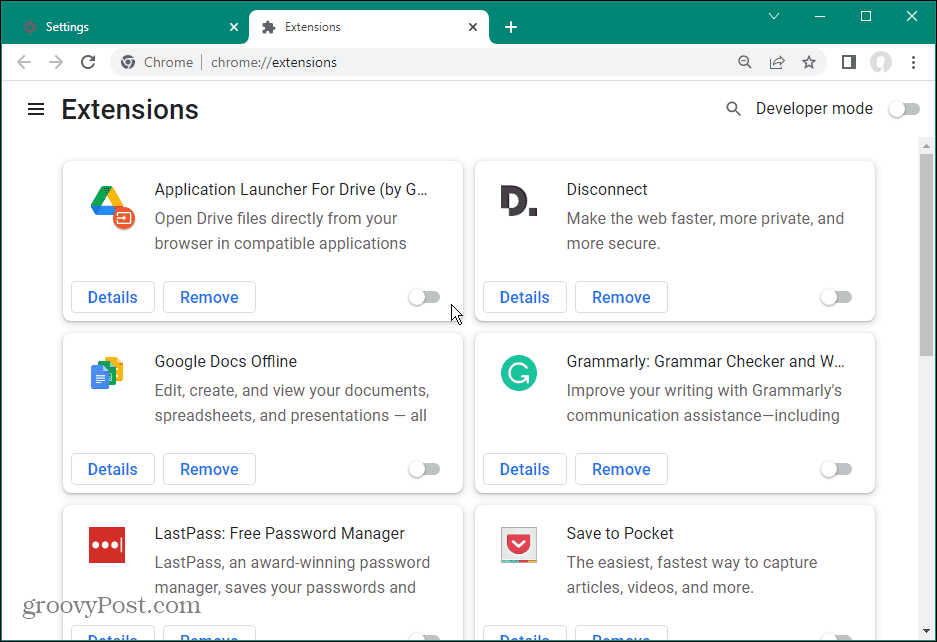
त्रुटि संदेश दिखाने वाली साइट पर जाएँ, और उम्मीद है, यह अब दिखाई नहीं देगी। फिर एक्सटेंशन को एक बार में सक्षम करके देखें कि कौन सा त्रुटि उत्पन्न कर रहा है। जब आपको अपराधी मिल जाए, तो सुनिश्चित करें कि आपके पास नवीनतम संस्करण है या यदि आपको इसकी आवश्यकता नहीं है तो इसे अनइंस्टॉल कर दें।
एक अन्य विकल्प समस्याग्रस्त एक्सटेंशन को पुनर्स्थापित करना है और देखना है कि क्या त्रुटि का समाधान होता है।
विंडोज सुरक्षा सेटिंग्स की जाँच करें
Microsoft के अंतर्निहित सुरक्षा सूट, Windows सुरक्षा में कभी-कभी गलत कॉन्फ़िगरेशन के परिणामस्वरूप त्रुटि हो सकती है। उदाहरण के लिए, कभी-कभी, नियंत्रित फ़ोल्डर पहुंच नियमित कार्यों में बाधा आ सकती है।
आप अस्थायी रूप से कर सकते हैं Windows सुरक्षा ऐप को अक्षम करें और यह देखने के लिए साइट पर जाएँ कि क्या त्रुटि बनी रहती है। यदि नहीं, तो सुनिश्चित करें कि आपने सुरक्षा सूट को वापस चालू कर दिया है और एक अलग दृष्टिकोण का प्रयास करें।
जब आप सुरक्षा ऐप की सेटिंग में हों, तो आपको भी कॉन्फ़िगर करना चाहिए अधिकतम सुरक्षा के लिए Windows सुरक्षा.
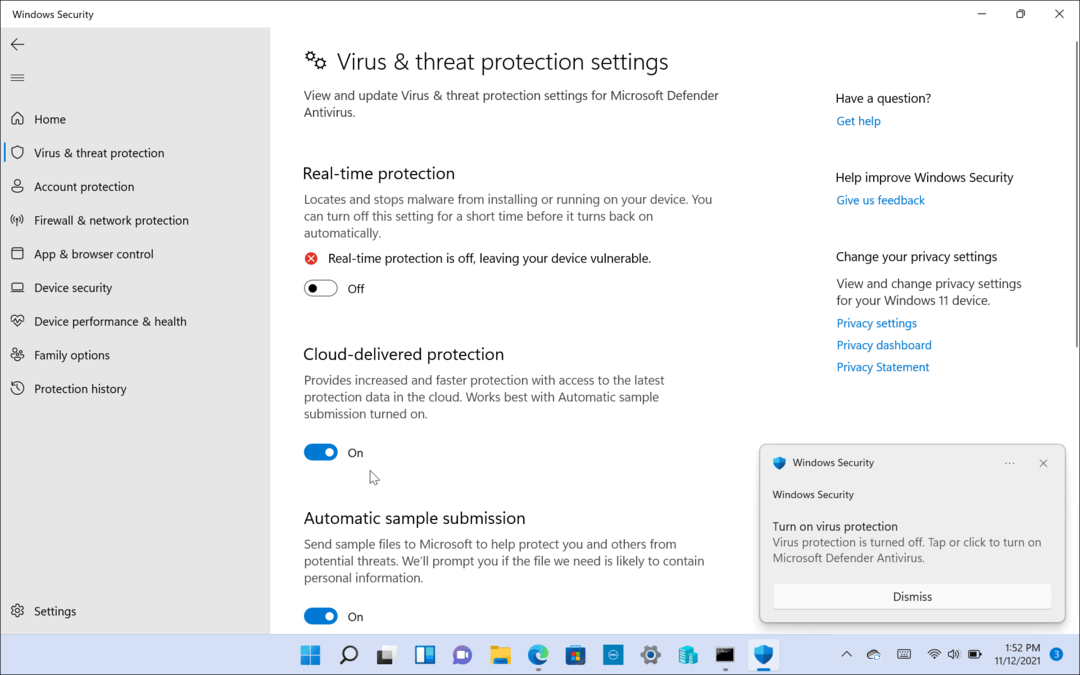
और यदि आप किसी तृतीय-पक्ष सुरक्षा सूट का उपयोग कर रहे हैं, तो इसकी सेटिंग में जाएं और इसे अस्थायी रूप से बंद कर दें। आपके द्वारा उपयोग किए जा रहे सुरक्षा सॉफ़्टवेयर के आधार पर, कभी-कभी फ़ायरवॉल दूर चला जाता है, जिससे ट्रैफ़िक अवरुद्ध हो जाता है।
इंटरनेट सुरक्षा और गोपनीयता सेटिंग्स बदलें
त्रुटि के साथ समस्या होने का एक और कारण यह हो सकता है कि इंटरनेट सुरक्षा और गोपनीयता सेटिंग्स साइट को ब्लॉक कर रही हैं। यदि सेटिंग्स बहुत सख्त हैं, तो यह त्रुटि का कारण बन सकती है। हालाँकि, सुरक्षा सेटिंग्स को निचले स्तर पर बदलना सीधा है।
ये सेटिंग उन उपयोगकर्ताओं को प्रभावित कर सकती हैं जो Microsoft Edge का उपयोग करते हैं।
इंटरनेट सुरक्षा स्तर बदलने के लिए:
- स्टार्ट मेन्यू खोलें।
- प्रकार इंटरनेट विकल्प और शीर्ष परिणाम का चयन करें।
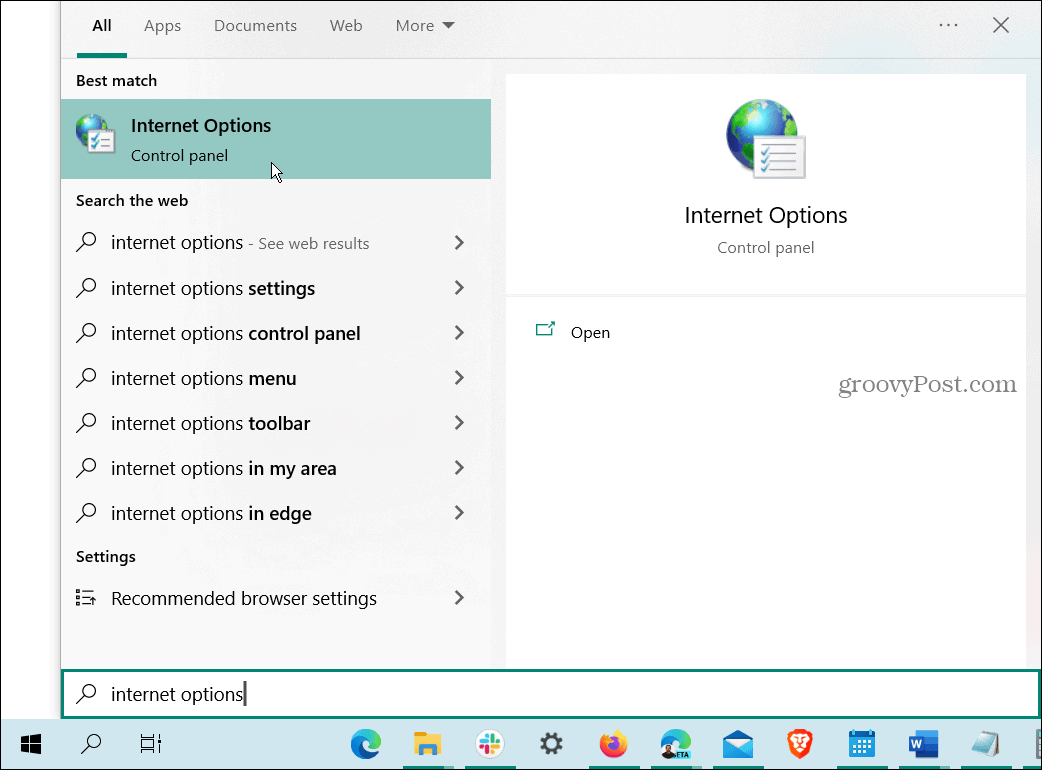
- का चयन करें सुरक्षा शीर्ष पर टैब जब इंटरनेट गुण खिड़की खुलती है।
- नीचे इस क्षेत्र के लिए सुरक्षा स्तर अनुभाग, स्लाइडर को निचले स्तर पर ले जाएँ जैसे मध्यम.
- क्लिक आवेदन करना और ठीक.
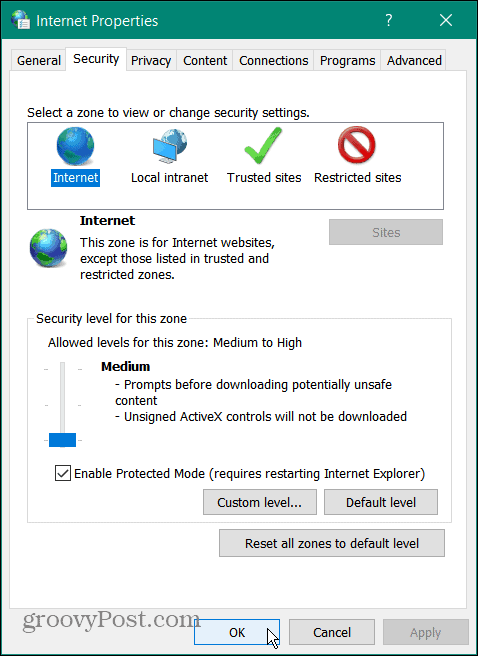
त्रुटि को पॉप अप करने वाली साइट पर जाएं, और आपको इसे एक्सेस करने में सक्षम होना चाहिए। वापस अंदर जाना और सुरक्षा स्तर को कम से कम रीसेट करना याद रखें मध्यम ऊँचाई, जो आपके लिए आवश्यक साइट तक पहुँचने के बाद डिफ़ॉल्ट है।
विंडोज़ पर ERR_SSL_PROTOCOL_ERROR को ठीक करना
यदि आप त्रुटि प्राप्त कर रहे हैं, तो आप उपरोक्त विकल्पों में से किसी एक का उपयोग करके ज्ञात सुरक्षित साइट पर जाने पर Windows पर ERR_SSL_PROTOCOL_ERROR को ठीक कर सकते हैं। और अपने ब्राउज़र का कैश साफ़ करने से आपको साइट तक पहुँचने की अनुमति मिलनी चाहिए।
यह भी ध्यान रखना महत्वपूर्ण है कि आपको सत्यापित करना चाहिए सिस्टम का समय और तारीख सही ढंग से सेट हैं। साथ ही सुनिश्चित करें विंडोज अप टू डेट है अगर कोई बग फिक्स उपलब्ध है।
अन्य त्रुटियाँ हैं जो विंडोज़ पर वेब ब्राउज़ करते समय पॉप अप होती हैं। उदाहरण के लिए, आपको ठीक करने की आवश्यकता हो सकती है क्रोम में ERR_SPDY_PROTOCOL_ERROR. या शायद आप भर में आते हैं ERR_ADDRESS_UNREACHABLE त्रुटि और इसे ठीक करने की जरूरत है।
एक और पेस्की जिसे आपको ठीक करने की आवश्यकता हो सकती है वह है ERR_CONNECTION_TIMED_OUT त्रुटि विंडोज पर।
अपनी विंडोज 11 उत्पाद कुंजी कैसे खोजें
यदि आपको अपनी विंडोज 11 उत्पाद कुंजी को स्थानांतरित करने की आवश्यकता है या ओएस की क्लीन इंस्टाल करने के लिए बस इसकी आवश्यकता है,...
Google क्रोम कैश, कुकीज़ और ब्राउज़िंग इतिहास कैसे साफ़ करें
क्रोम आपके ब्राउजर के प्रदर्शन को ऑनलाइन अनुकूलित करने के लिए आपके ब्राउजिंग हिस्ट्री, कैशे और कुकीज को स्टोर करने का उत्कृष्ट काम करता है। उसका तरीका है...